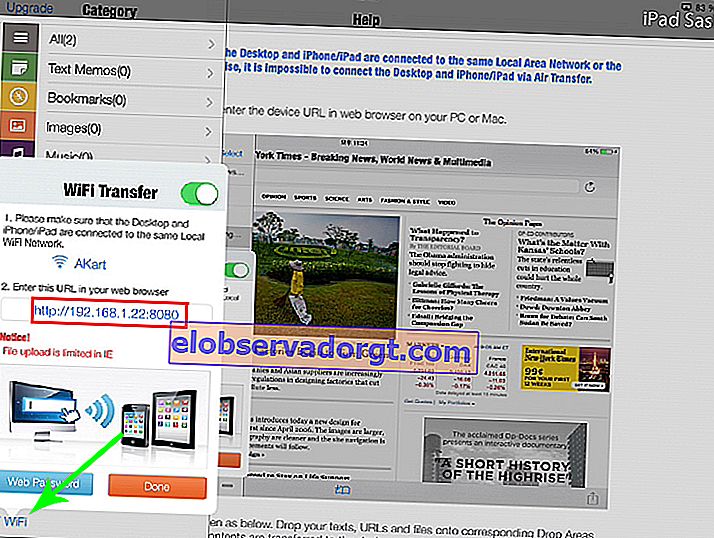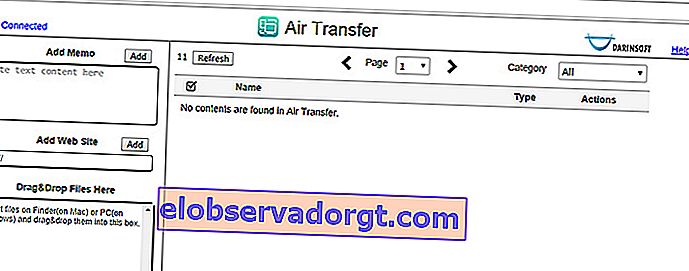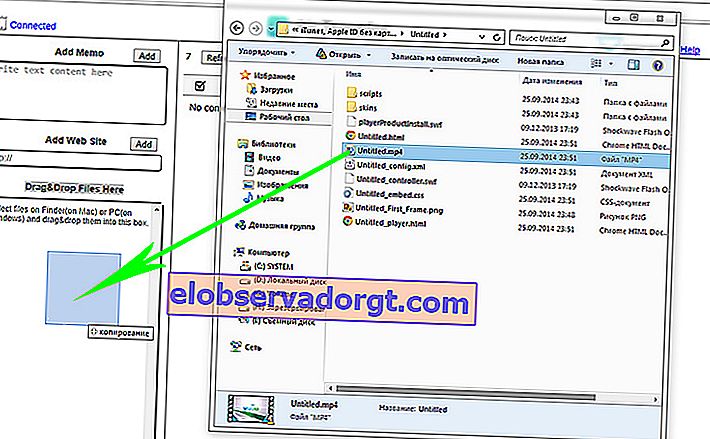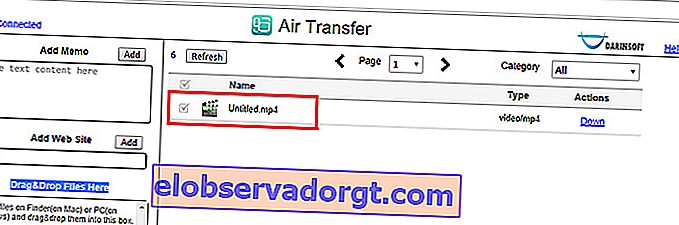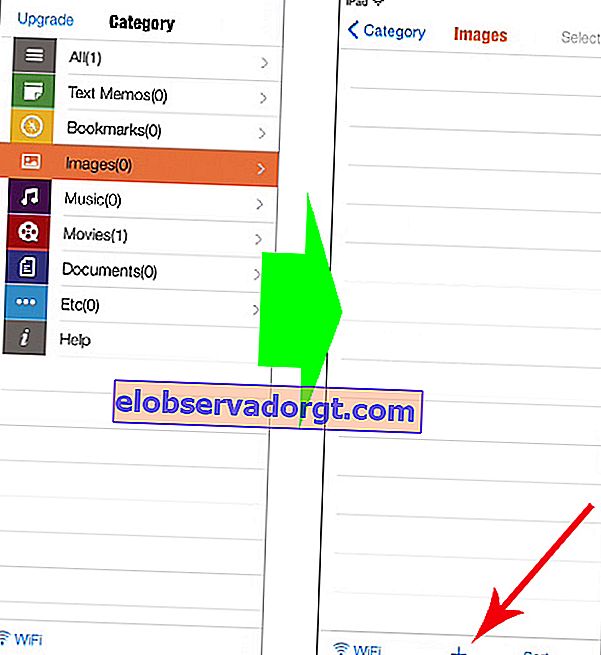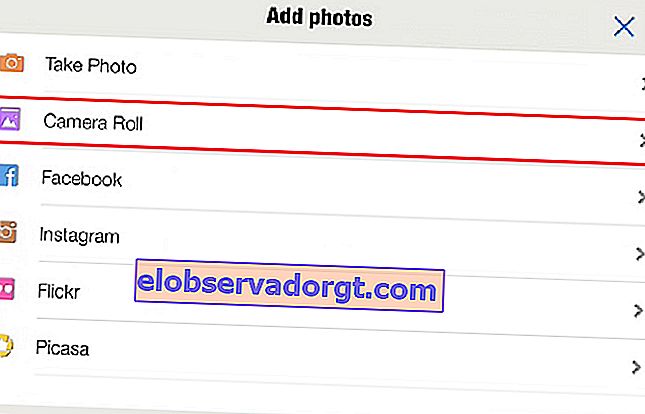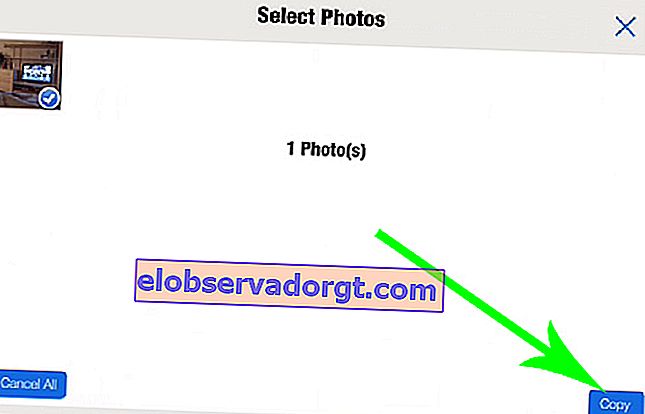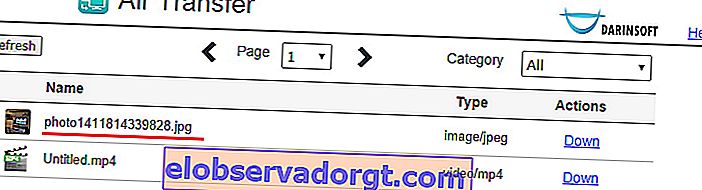היום אני אראה לך דרך פשוטה מאוד כיצד לסנכרן את האייפון עם המחשב ולהוריד ממנו לא רק וידאו ושאר ספריית המדיה, אלא בהחלט כל קבצים ללא סנכרון וחיבור באמצעות כבל USB. יתר על כן, זה עובד בכיוון ההפוך, כלומר, אתה יכול להוריד קטעי וידאו ומוזיקה מ- iPad ו- iPhone למחשב ב- 192.168.1.22.
ניתן לעשות זאת אם מתקיים תנאי אחד - עליך להגדיר בביתך רשת מקומית באמצעות נתב ומחשב, ועל הטלפון / טאבלט שלך להיות מחובר אליו בו זמנית. מכיוון שבבלוג זה נגעו שוב ושוב בנושא יצירת רשת מקומית וחיבור מכשירים אליה, לקוראים הקבועים שלנו לא אמורות להיות שום בעיות. ולמי שהגיע לאתר זה בפעם הראשונה יש הזדמנות מצוינת להרחיב את אופקיו.
192.168.1.22 - כיצד להוריד ל- iPhone או iPad מהמחשב באמצעות WiFi?
אז בואו נתחבר לרשת ה- WiFi שלנו ונוריד את אפליקציית העברת האוויר בחינם מה- AppStore ל- iPhone / iPad.

לאחר הפעלת התוכנית נגיע לחלון הראשי. כרגע העמודה השמאלית תציג את שמות קטגוריות המסמכים שנמצאות ביישום - כעת הוא ריק.
- ואנחנו מחפשים את הקישור "WiFi" בפינה השמאלית התחתונה.
- אנו לוחצים עליו ומעבירים את המחוון למצב "פועל", שלאחריו מופיע שם הרשת אליה אנו מחוברים, והכתובת בה ה- iPad שלנו יהיה זמין לשיתוף קבצים עם המחשב. זהו 192.168.1.22 - כתובת ה- IP של הטאבלט והיציאה בה פועלת תוכנית זו.
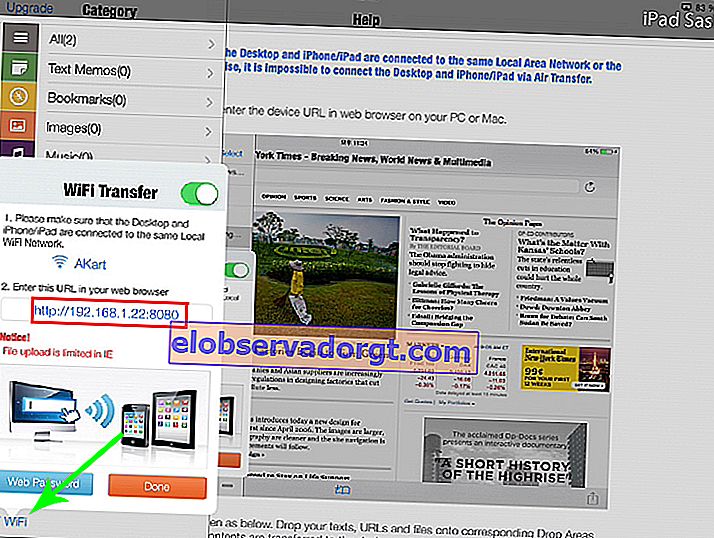
- אנחנו זוכרים את זה. לאחר מכן, אנו מתיישבים על המחשב האישי, פותחים את הדפדפן, עוברים לכתובת שצוינה //192.168.1.22 (זה עשוי להיראות אחרת מבחינתך) ונכנס לדף התוכנית AirTransfer.
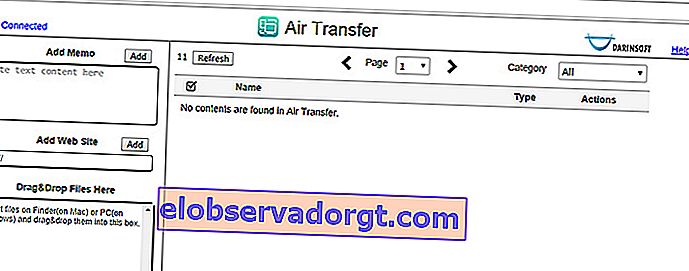
- על מנת להעביר מוסיקה או סרטים מהמחשב לאייפד, עברו מהסייר לתיקייה בה נמצא הסרטון והחזקו עם כפתור העכבר הימני עליו, גררו אותו לחלון התוכנית "גרור ושחרר קבצים לכאן".
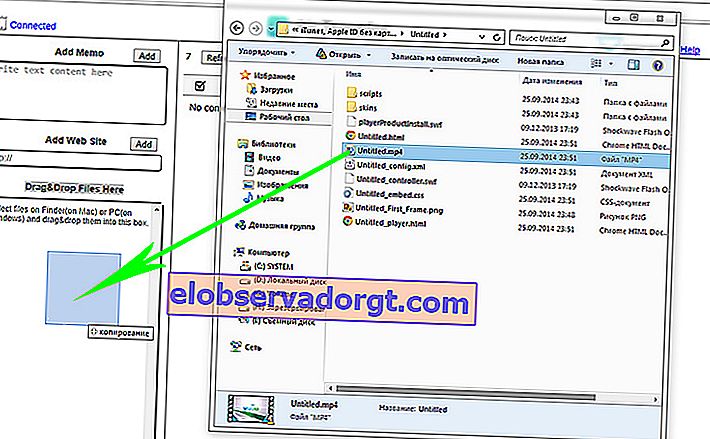
- לאחר הורדה קצרה, הסרטון מופיע כמו בחלון התוכנית במחשב
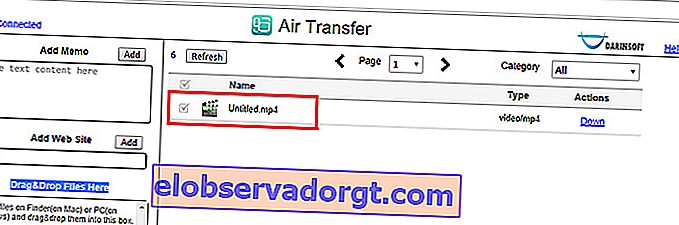
כך זה בספריית הקבצים ב- AirTransfer באייפון / אייפד. לצפייה בו היכנסו ל"סרטים "ולחצו על הסרט שלנו.

קבצים אחרים מועלים באותו אופן - תמונות, מוסיקה, מסמכים וכו '.
כיצד להוריד קטעי וידאו מ- iPad או קבצים אחרים מ- iPhone למחשב?
עכשיו בואו נראה איך תוכנית זו עובדת לאחור. לדוגמא, צילמתם הרבה צילומים טובים בחופשה, צילמתם סרטון מעניין ועכשיו אתם רוצים להעביר אותם מהטלפון למחשב.
- לשם כך, עבור אל ה- iPad שלך בתמונות שלך בתוכנית AitTransfer ("תמונות"). לאחר מכן לחץ על סימן הפלוס בתחתית חלון העמודה השמאלי.
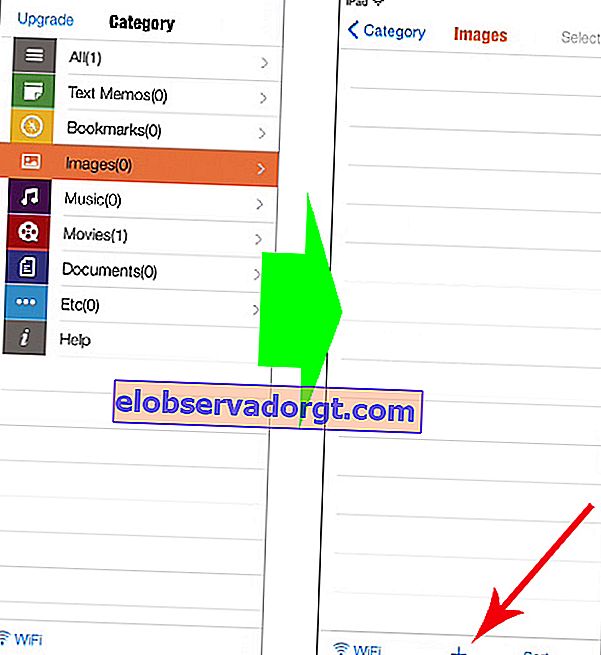
- ובחלון חדש שנפתח בחר בפריט "מצלמה רול" כדי להוסיף את התמונות שצולמו כבר לתוכנית. ניתן גם להעלות תמונות משירותים מקוונים פופולריים - אינסטגרם, פייסבוק, פליקר, פיקאסה - או לצלם תמונה של מסגרת חדשה.
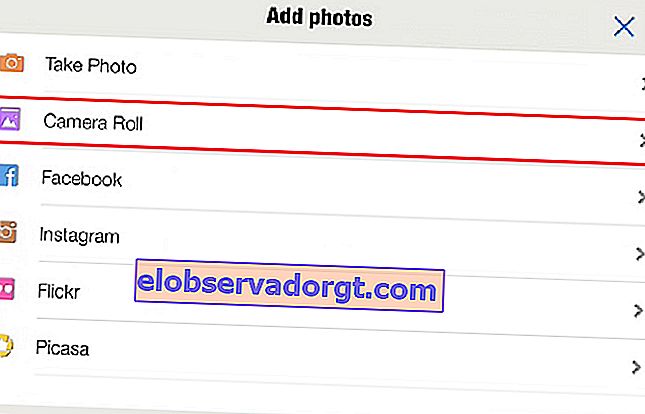
- לאחר מכן בחר את האלבומים והתמונות הדרושים ולחץ על כפתור "העתק".
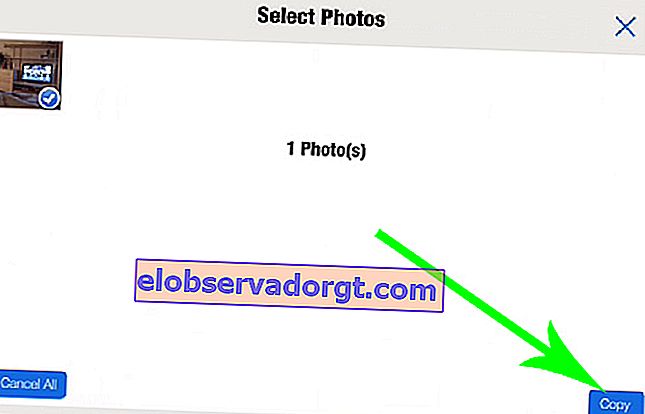
- לאחר מכן, אנו חוזרים למחשב וניגשים לכתובת ה- IP הישנה והטובה בה זמינה התוכנית. ואנחנו רואים קובץ חדש בחלון הכללי - תמונה מהאייפד.
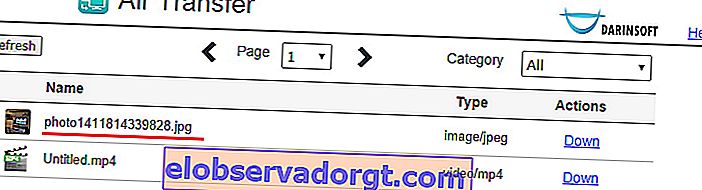
- כעת, כדי להוריד תמונה מהאייפון למחשב שלכם, עליכם ללחוץ על כפתור "למטה" לצד הקובץ כך שהוא יעבור לתיקיית "הורדות" במחשב שלכם.
יש שאלות? אנו שואלים בתגובות!